win10桌面图标怎么调节大小 win10桌面调节图标大小的方法
更新时间:2023-02-17 16:29:36作者:qin
我们在使用win10专业版系统电脑的时候,有的同学们会发现win10系统桌面上的图标很大,想要更改小一点,或者是觉得小的图标可以让桌面看起来更加紧凑和整洁,该如何去操作呢?win10桌面图标怎么调节大小?其实方法很简单,下面小编就为大家带来win10桌面调节图标大小的方法。
具体方法如下:
1、如下图所示当前桌面图标大小。
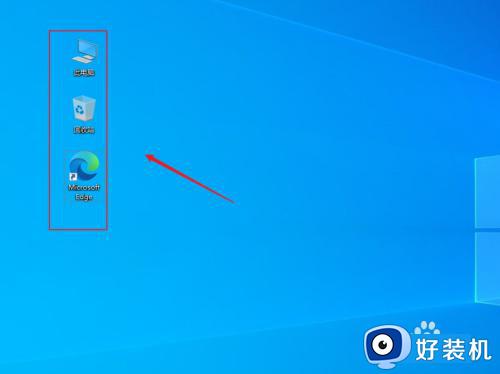
2、鼠标右键,选择【查看】。
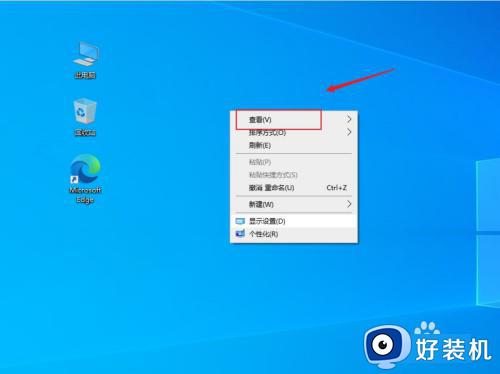
3、这里我们可以选择三种大小尺寸,这里【大图标】为例。
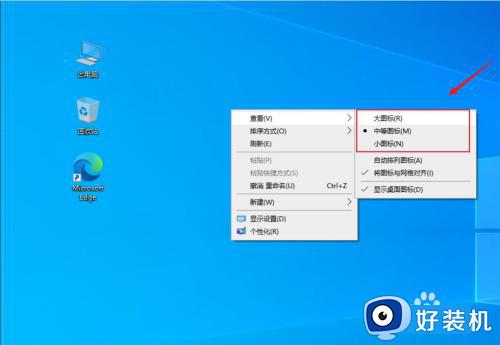
4、此时图标已经变大。
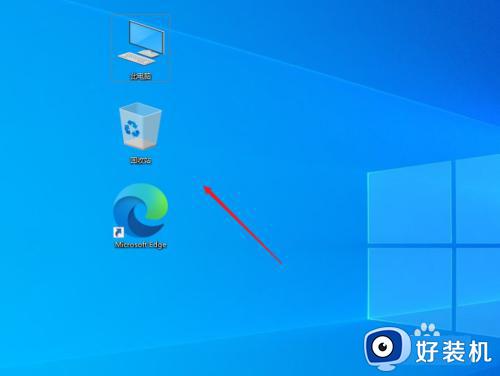
以上就是小编为您带来的关于win10桌面调节图标大小的方法的全部内容,跟着上面的步骤一步步来进行操作吧,想要更过多资讯请关注好装机。
win10桌面图标怎么调节大小 win10桌面调节图标大小的方法相关教程
- win10调节桌面图标大小的方法 win10怎么调节图标大小
- win10电脑桌面图标字体大小设置方法 win10桌面图标字体大小怎么调节
- win10桌面图标设置大小的方法 win10电脑桌面图标大小如何调节
- win10图标大小怎么调节 win10桌面图标变大变小的方法
- win10图标大小怎么设置 win10如何设置桌面图标大小
- win10在哪调整图标大小 win10调整图标大小的三种方法
- win10系统图标大小怎么调节 win10如何设置系统图标大小的方法
- w10桌面图标大小调整怎么设置 win10如何设置桌面图标大小
- win10桌面图标大小怎么调整 win10更改桌面图标大小的方法
- win10电脑图标怎么调出来 win10桌面电脑图标如何调出
- win10拼音打字没有预选框怎么办 win10微软拼音打字没有选字框修复方法
- win10你的电脑不能投影到其他屏幕怎么回事 win10电脑提示你的电脑不能投影到其他屏幕如何处理
- win10任务栏没反应怎么办 win10任务栏无响应如何修复
- win10频繁断网重启才能连上怎么回事?win10老是断网需重启如何解决
- win10批量卸载字体的步骤 win10如何批量卸载字体
- win10配置在哪里看 win10配置怎么看
win10教程推荐
- 1 win10亮度调节失效怎么办 win10亮度调节没有反应处理方法
- 2 win10屏幕分辨率被锁定了怎么解除 win10电脑屏幕分辨率被锁定解决方法
- 3 win10怎么看电脑配置和型号 电脑windows10在哪里看配置
- 4 win10内存16g可用8g怎么办 win10内存16g显示只有8g可用完美解决方法
- 5 win10的ipv4怎么设置地址 win10如何设置ipv4地址
- 6 苹果电脑双系统win10启动不了怎么办 苹果双系统进不去win10系统处理方法
- 7 win10更换系统盘如何设置 win10电脑怎么更换系统盘
- 8 win10输入法没了语言栏也消失了怎么回事 win10输入法语言栏不见了如何解决
- 9 win10资源管理器卡死无响应怎么办 win10资源管理器未响应死机处理方法
- 10 win10没有自带游戏怎么办 win10系统自带游戏隐藏了的解决办法
